Come Trasferire i File PDF per iPad Gratis
Nostra vita quotidiana è in tale fretta e la fretta che C'è un crescente bisogno di memorizzare i nostri dati in modo che sia sempre accessibile a noi.
 100% sicuro e la privacy degli utenti garantita
100% sicuro e la privacy degli utenti garantita23/02/2024 • Archiviato in: Trasferisci Dati tra Telefoni Cellulari • Soluzioni comprovate
Nostra vita quotidiana è in tale fretta e la fretta che C'è un crescente bisogno di memorizzare i nostri dati in modo che sia sempre accessibile a noi. Come studente, prenotare entusiasta o anche come un lavoro professionale neiPad airindustria, sempre avrete bisogno i file PDF del tuo lavoro o documento in modo che è possibile ottenere accesso ad essi in movimento. Persone potrebbero chiedersi come trasferire i file PDF per iPad, e possono trovare modi per finire il compito, come ad esempio utilizzando iTunes, iCloud, Dropbox o e-mail. In questo articolo spiegheremo tutti questi metodi nei dettagli a voi, così che è possibile trasferire facilmente i file PDF per iPad.
- Parte 1. Trasferire PDF file da PC a iPad con iTunes
- Parte 2. Trasferire PDF file da PC a iPad utilizzando iCloud
- Parte 3. Trasferire i file PDF da PC a iPad con Dropbox
- Parte 4. Trasferire PDF file da PC a iPad tramite email
- Parte 5. Bonus Suggerimento: Un meraviglioso iOS trasferimento strumento & iOS Manager
Parte 1. Trasferire PDF file da PC a iPad con iTunes
iTunes è il software che ti aiuta a organizzare e trasferire i file dal tuo PC al tuo dispositivo mobile come iPad, iPhone o iPod. Di seguito sono i passaggi per trasferire i file PDF in iPad tramite iTunes.
Passaggio 1 installare iBook app sul tuo iPad. Assicurarsi che è installato e funzionante correttamente. è possibile scaricare tramite App Store o iTunes ed è totalmente gratuito.
Passo 2 Start iTunes sul tuo computer e collegare il iPad al computer con il cavo USB. Quindi iTunes riconoscerà automaticamente il vostro iPad.
Passo 3 fare clic su l'Libril' dalla libreria di iTunes, che è sulla parte sinistra dello schermo, come mostrato nella figura qui sotto.
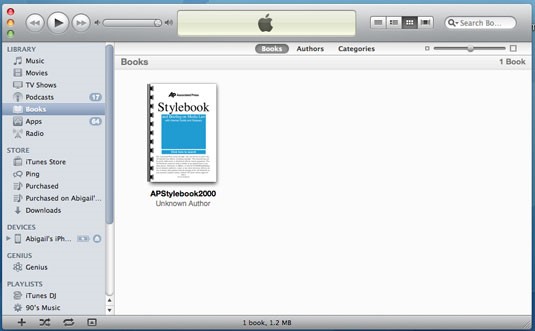
Passo 4 Assicurarsi che potete vedere il vostro PDF tramite un browser di file o come Un'icona sul desktop. Finder in Mac o Esplora risorse in Windows sono comunemente noti come browser di file.
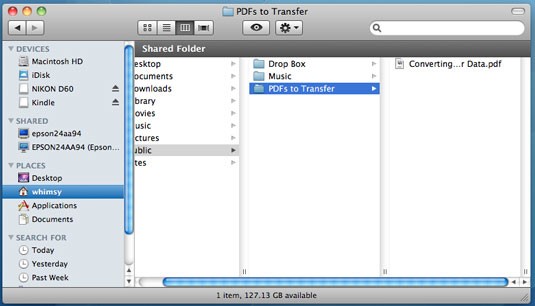
Fase 5 dal tuo browser desktop o file, trascinare e rilasciare il file PDF nella libreria libri di iTunes. Il file verrà ora visualizzato nella libreria iTunes. Vedere il file nella sotto schermo girato.
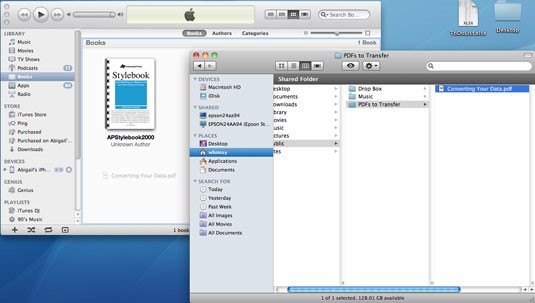
Passo 6 Collegare il tuo iPad con il PC e dopo di che, selezionarlo nel menu dispositivi su iTunes. Scheda Riepilogo deiPad airiPad mostrerà che avere dettagli versione e opzione.
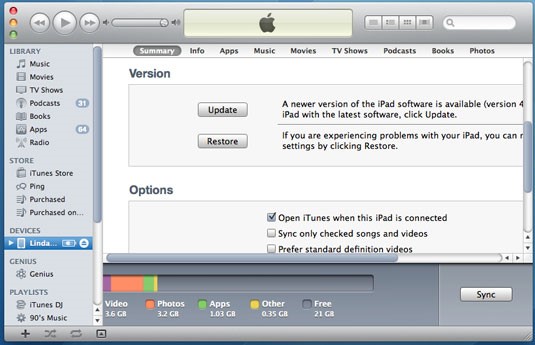
Fase 7 dalla barra nella parte superiore del riquadro principale, fare clic sulla scheda libri. Vedrete le opzioni per la sincronizzazione e organizzare i tuoi libri.
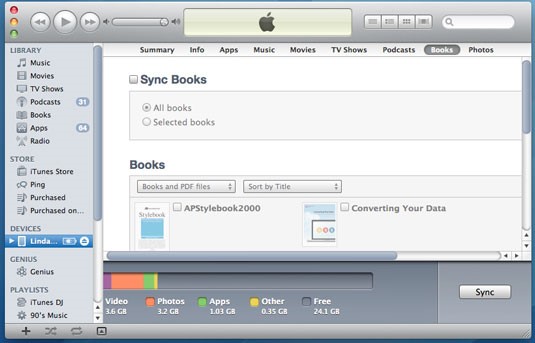
Passo 8 se "Sincronizza libri" casella di controllo non è già attivata, selezionare la casella di controllo. è possibile scegliere di sincronizzare tutti i libri (che significa tutti i libri trovati nella libreria di iTunes saranno trasferiti al tuo iPad) o per sincronizzare i libri selezionati (che significa solo i libri che verificano sotto saranno trasferiti al vostro iPad).
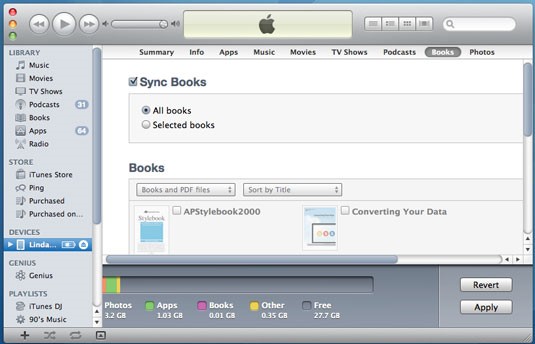
Passo 9 fare clic su pulsante applica daiPad airangolo inferiore destro dello schermo. Con questo, il telefono si sincronizza automaticamente con iTunes e il tuo file PDF sarà trasferito con successo nel vostro iPad.
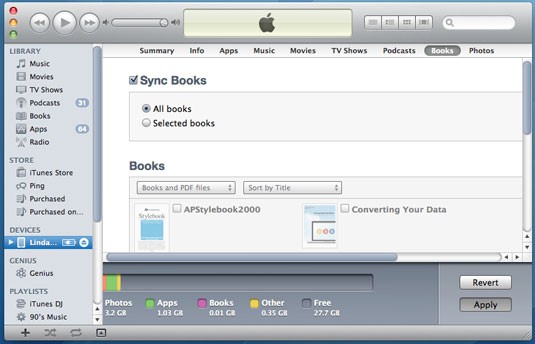
Parte 2. Trasferire PDF file da PC a iPad utilizzando iCloud
iCloud collega il PC con i gadget di Apple tutti in modi mozzafiati. Garantisce generalmente avete copie più recenti dei vostri dati imperativi — ad esempio i file, documenti, fotografie, note e contatti — su qualsiasi gadget si opera. Ti dà una possibilità di condivisione fotografie senza sforzo, data-libri, aree e più con i cari. Esso offre anche alcuni assistenza nel trovare il gadget nel caso voi lost.
Di seguito sono i passaggi per trasferire i file PDF in iPad utilizzando iCloud.
Passo 1 scaricare e installare il pannello di controllo iCloud per Windows sul tuo computer. Quindi è possibile accedere con il tuo Apple ID.
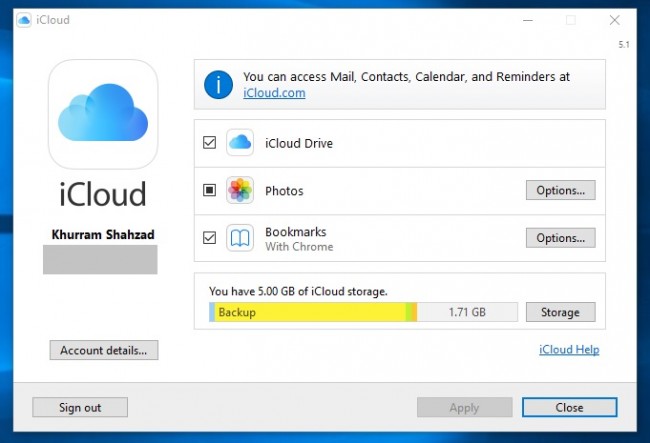
Passo 2 aprire la cartella Drive iCloud sul tuo computer da Explorer su Windows o Mac.
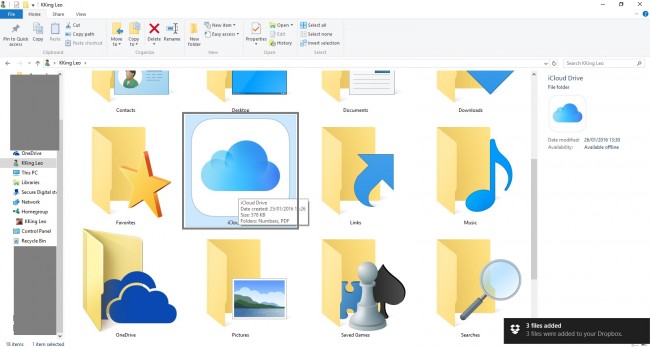
Passo 3 trascinare e rilasciare o copiare e incollare qualsiasi file PDF in quella cartella. Si può vedere che file di qualsiasi dispositivo Apple collegato con iCloud, tra cui "iPad". Questo ci vorrà del tempo a seconda delle dimensioni del file PDF e la velocità di connessione.
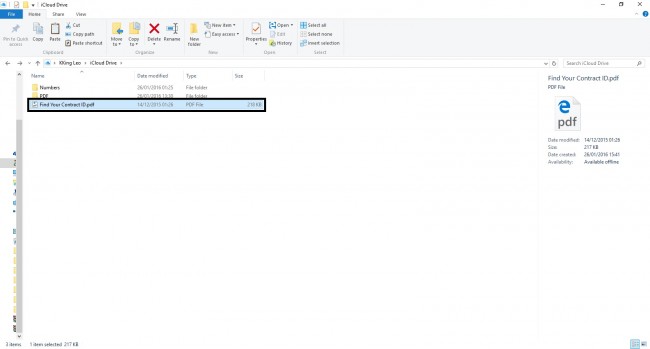
Passaggio 4 Aprire l'app adatto (come iBook) su iCloud iPad supportati Drive, sincronizzazione iCloud e troverete il file PDF caricato attraverso il computer. è possibile aprirli tramite lettore di PDF sul tuo iPad.
Parte 3. Trasferire i file PDF da PC a iPad con Dropbox
Dropbox è un servizio che consente di archiviare file online su tutti i dispositivi o PC connessi a. è possibile ottenere un account gratuito che vi offre 2 GB di spazio di archiviazione sul disco Dropbox. Di seguito sono i passaggi per trasferire i file PDF in iPad utilizzando Dropbox.
Passaggio 1 installare Dropbox sul vostro PC e l'iPad. Poi il login con lo stesso account. Dopo di che, trascinare e rilasciare i file PDF che è necessario nella cartella Dropbox.
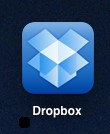
Ora si deve aspettare per il processo di sincronizzazione essere completato il passaggio 2. Il tempo della sincronizzazione dipende dalla tua connessione Internet e la dimensione dei file PDF
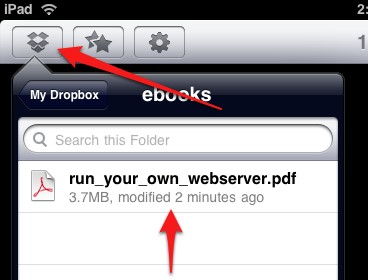
Fase 3 dopo averli caricati, toccare il pulsante "Apri con" neiPad airangolo destro, angolo più superiore deiPad airapp Dropbox come mostrato nella schermata.
![]()
Passo 4 ora selezionare "iBooks" dal menu a tendina.
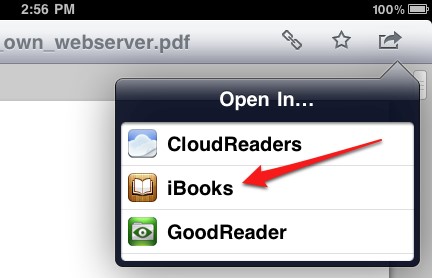
Passaggio 5 In questo modo è possibile trasferire correttamente i file PDF nel vostro iPhone e verrà salvato in iBooks e sarà disponibile in qualsiasi momento avete bisogno.
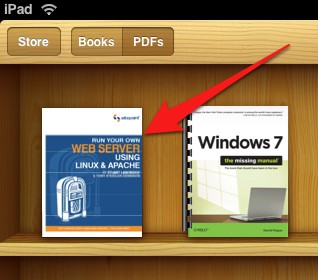
Parte 4. Trasferire PDF file da PC a iPad tramite email
Questo è il modo più semplice di trasferimento file PDF dal PC al iPad. Tutto quello che dovete fare è te inviare Un'e-mail dal tuo computer e aprire quella email dal tuo iPad. Il vantaggio è che tutti i PC e iPad di solito hanno browser e messaggeri installati su di esse. Quindi non è necessario avere qualsiasi software o applicazione supplementare. Tuttavia, per i file con formati di grandi dimensioni, questo metodo non è consigliabile.
Di seguito sono i passaggi per trasferire i file PDF in iPad utilizzando la posta elettronica.
Passaggio 1 Scrivi Un'email a te stesso. Come stai inviando questa mail a te stesso, è possibile riempire riga oggetto e corpo molto casualmente.
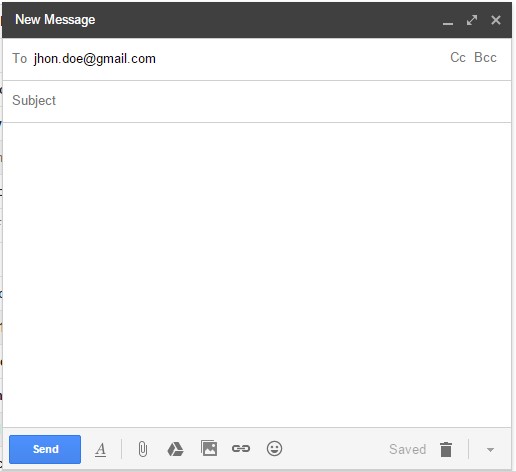
Passaggio 2 allega il file PDF che avete bisogno di trasferire al vostro iPad in allegato di posta elettronica. Questo potrebbe richiedere del tempo a seconda le dimensioni del file e la velocità della tua connessione internet. Solitamente è possibile trasferire il file di fino a 25 MB di dati.
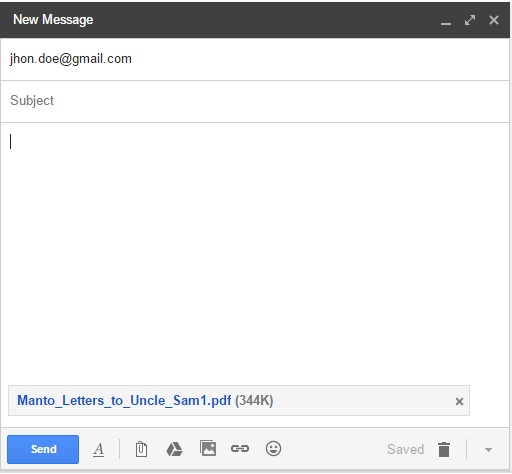
Passo 3 fare clic sul pulsante Invia e il tuo indirizzo email verrà inviato a voi.
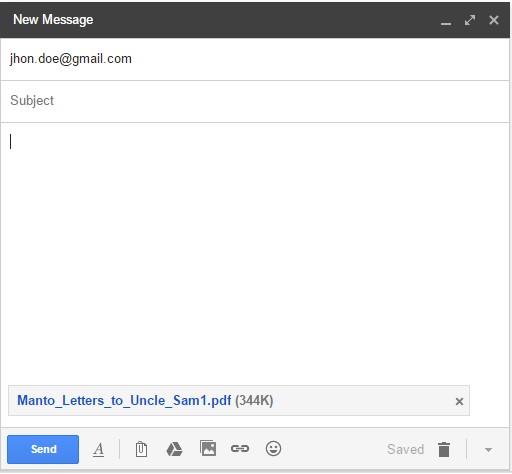
Passo 4 ora aprire l'email sul tuo iPad e fare clic sul file PDF allegato. Ora vedrete Un'opzione che consente di salvare il file PDF in iBooks app. Ecco!
Parte 5. Bonus Suggerimento: Un meraviglioso iOS trasferimento strumento & iOS Manager
Wondershare dr.fone - Trasferimento è un strumento di trasferimento ideale & manager per i dispositivi Apple che consente di trasferire file multimediali come foto, playlist, audio e video tra dispositivi e PC/iTunes. Inoltre, consente di trasferire file tra due dispositivi iOS con un solo clic. dr.fone - Trasferimento Retro funziona senza alcun bisogno di iTunes per mezzi di trasferimento o qualsiasi altro file sul PC e supporta pienamente gli ultimi modelli di iOS.

dr.fone - Trasferimento (iOS)
Trasferire MP3 a iPhone/iPad/iPod senza iTunes
- Trasferisci, gestisci, esporta/importa musica, foto, video, contatti, SMS, App ecc.
- Fai il backup di musica, foto, video, contatti, SMS, App, ecc. sul computer e ripristini il tutto facilmente.
- Trasferimento da Telefono a Telefono - Trasferisci tutto tra due dispositivi mobili.
- Funzioni in evidenza come correzione di iOS/iPod, ricostruzione della Libreria iTunes, esplorazione di file, suoneria.
- Pienamente compatibile con iOS 7, iOS 8, iOS 9, iOS 10, iOS 11 e iPod.
Di seguito sono alcune delle caratteristiche salienti che dr.fone - Trasferimento Retro fornisce ai propri utenti.
- Intelligentemente visualizzare tutti i file musicali e consentono di trasferire solo esclusive.
- Lo fa non solo trasferimenti canzoni, ma anche intere playlist con un semplice click.
- Difficoltà & ottimizzare i tag ID3, copertine, informazioni sul brano, ecc.
- Fare gif da qualsiasi foto o video sul dispositivo iOS.
- Nessuna restrizione di iTunes sul trasferimento di musica, film e così via.
- Convertire automaticamente i file per tipi di file compatibili con iOS.
- Eseguire il backup di tutte le tue canzoni con info musicale completo.
Potrebbe Piacerti Anche
- Trasferimento Dati iPhone
- 1. Trasferisci i Contatti da iPhone a iPhone
- 2. Trasferisci le Foto da PC a iPhone
- 3. Trasferisci Suonerie da iPhone a iPhone
- 4. Trasferisci i Messaggi da iPhone a iPhone
- 5. Trasferisci i Video da iPhone a Computer
- 6. Trasferisci le Foto da Mac a iPhone
- 7. Trasferisci i File da iPad a PC
- 8. Trasferisci le Foto da iPhone a Mac
- 9. Sincronizza i Contatti da iPhone a iPhone
- 10. Importa le Foto da iPhone a Windows
- 11. Sfoglia i File di iPhone su PC/Mac









Nicola Massimo
staff Editor